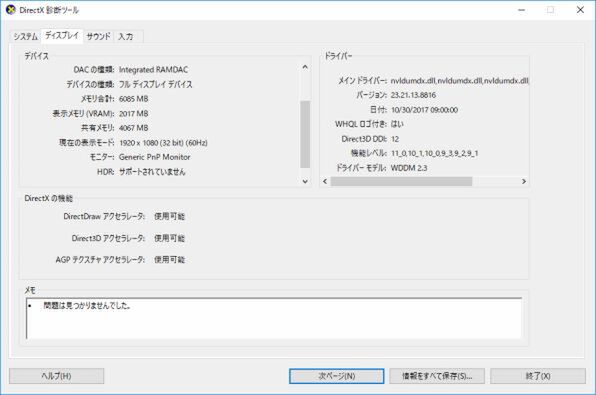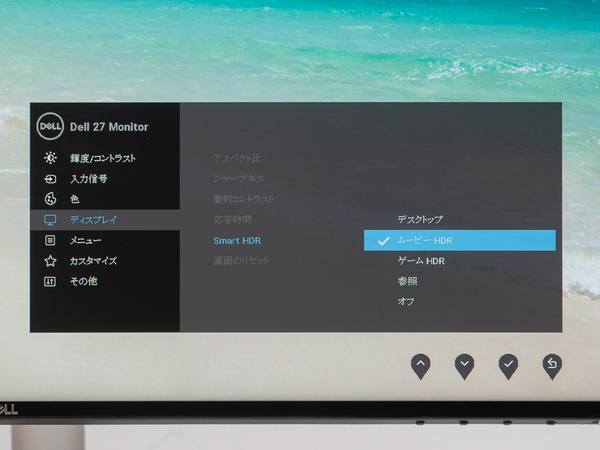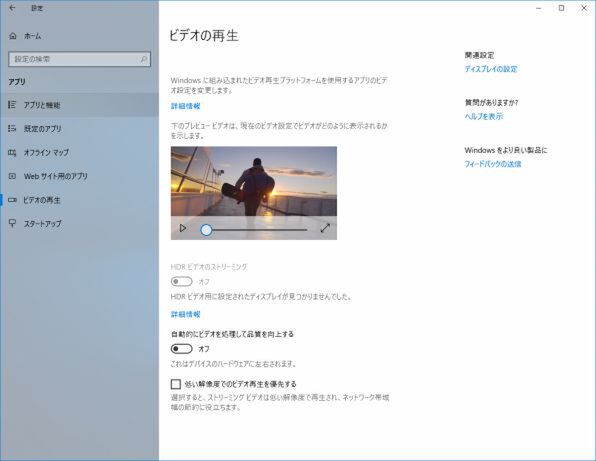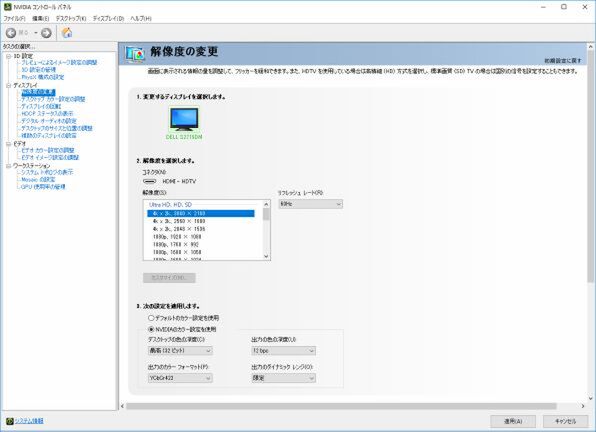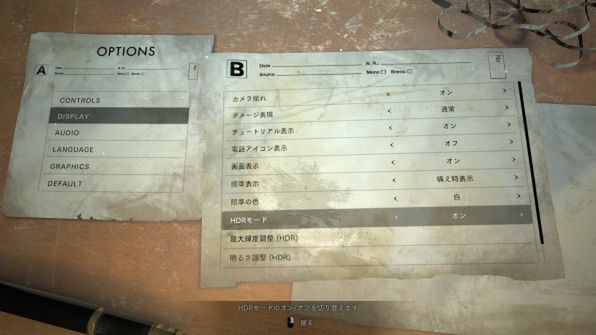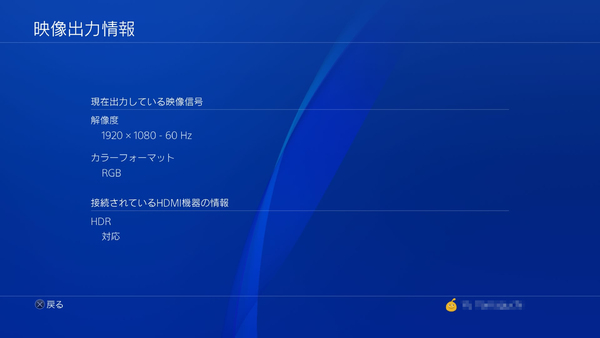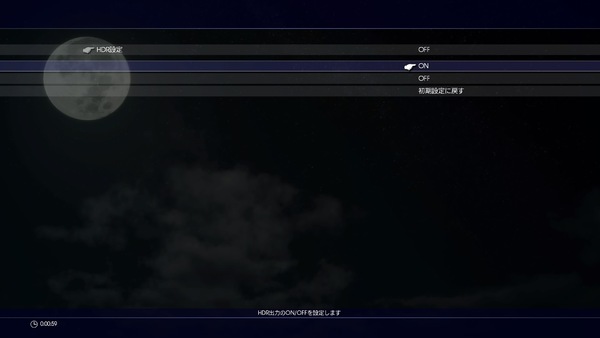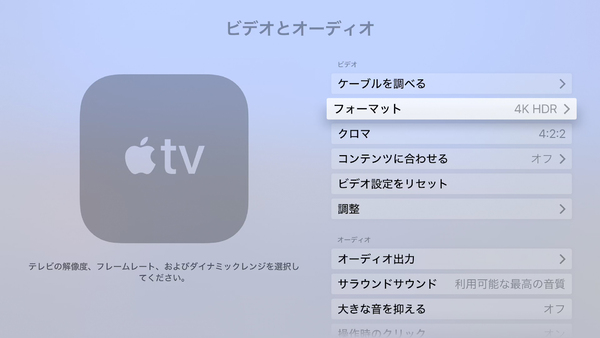パソコンでのHDR再生は少々ハードル高め、PS4やApple TV 4Kでも試した
狭額ベゼルの27型ディスプレーでHDRを満喫、映像の生々しさが全然違う!
2018年05月26日 10時00分更新

「S2719DM」
超狭額縁デザインのコンパクトな筐体に、QHD解像度(2560×1440ドット)の液晶パネルを採用したデルの27型ディスプレー「S2719DM
」。前回は外観や基本性能をチェックしたが、今回はS2719DM
に搭載されている高画質化技術「HDR」を利用する際に必要な設定や注意点などを紹介していく。
パソコンでHDR対応ゲームを楽しむには
S2719DMは、次世代の高画質化技術として注目されている「HDR(High Dynamic Range)」に対応しており、従来より幅広い範囲の明るさを表現可能。一般的なディスプレーだと白トビしがちなハイライトや黒つぶれしやすいシャドウが肉眼でのみえ方に近くなるため、よりリアルで臨場感のある映像を楽しめる。
ただ、S2719DMでHDR機能を利用するには、いくつかハードルがある。パソコンの場合、OSがWindows 10 Redstone 2以降で、GPUがHDRに対応しており、HDR対応のグラフィックスドライバーやプレーヤーがインストールされていなければならない。HDMI 2.0aに対応したポートやケーブル(本製品に同梱されているHDMIケーブルでOK)も必要だ。
ちなみにパソコンがHDRに対応しているかどうかは、「ファイル名を指定して実行」で「dxdiag」と入力してDirectX診断ツールを実行し、「ディスプレイ」タブの「HDR」の項目を見れば確認できる。「サポートされていません」と表示された場合は、残念ながら本製品のHDR機能は利用できない。
HDRに対応しているのが確認できたら、HDRを有効にするための設定を行なう。まず、ディスプレーのOSDで「Smart HDR」のオプションのうち、「デスクトップ」「ムービーHDR」「ゲームHDR」のいずれかを用途に合わせて選択する。「バイオハザード7」のようなHDR対応ゲームを遊びたいなら「ゲームHDR」を選べばOK。
次に、OS側の設定を実施。Windows 10 April 2018 Update(Redstone 4)が適用済みであれば「設定」の「ディスプレイ」で「HDRとWCG」を有効にできる。HDR対応コンテンツのストリーミング再生を楽しみたい場合は、「設定」→「アプリ」→「ビデオの再生」で「HDRビデオのストリーミング」もオンにしておこう。
なお、Windows 10のバージョンによっては上記設定項目がなく、グラフィックボードの設定が必要になる場合もある。たとえばNVIDIAの場合は「NVIDIAコントロールパネル」を開き、「解像度の変更」で「解像度」を「4k×2k、3840×2160」に、「デスクトップの色の深度」を「最高(32ビット)」に、「出力の色の深度」を「10bpc」または「12bpc」に、「出力のカラーフォーマット」を「YCbCr422」または「YCbCr420」に変更する(環境によっては手順が異なる場合がある)。
以上に加えて、アプリ側の設定も必要になる。アプリの設定画面に「HDR」の項目がある場合は有効にしておこう。たとえば、「バイオハザード7」の場合なら、「OPTIONS」→「DISPLAY」で「HDRモード」をオンにし、必要に応じて「最大輝度調整(HDR)」と「明 るさ調整(HDR)」も調節しておく。
いずれも執筆時点の状況で、OSやドライバーのアップデートにより手順などが変わる場合もあるので注意が必要。Redstone 4によってHDR関連が強化され設定などが楽になったが、パソコンでHDRコンテンツを楽しむのは、まだ少々ハードルが高いというのが正直な感想だ。
パソコン以外でもHDRコンテンツは楽しめる
パソコン以外だと、4K Ultra HD Blu-rayに対応したBDプレーヤーやPlayStation 4/PlayStation 4 Pro、XBox One Sといったハイエンドゲーム機、Apple TV 4KやChromecast Ultra、Fire TV(4K対応モデル)などのセットトップボックス(STB)でもHDR表示が可能だ。
PS4/PS4 Proなら、システムの映像出力設定の「HDR」を「自動」にし、ゲームソフトのオプションでHDR設定を有効にすればOK。「FINAL FANTASY XV」や「バイオハザード7」、「モンスターハンター:ワールド」などのHDR対応タイトルを、よりリアルな映像で楽しめる。
動画配信サービスのHDRコンテンツが観られればいいというなら、Apple TV 4KやChromecast UltraなどのSTBが比較的安価なうえ、設定も簡単。たとえば、Apple TV 4Kなら設定画面の「フォーマット」で「4K HDR」を選べばひとまずHDRコンテンツの表示は可能になる。
今回はPS4とApple TV 4Kで試してみたが、本製品で観る4K HDRの動画は、解像感と立体感があって非常に鮮明だった。HDR非対応のディスプレーと比較すると、臨場感や、映像から受ける生々しさが明らかに違う。とくに暗闇に炎が燃え上がるシーンのように明暗差の激しい場面は差が出やすいようで、炎はより眩しく、暗部はしっかり引き締まった黒で表現される。
しかもHDRオフだと黒くつぶれてしまう陰の部分も、HDRオンだとディテールやテクスチャーがちゃんと観える。ゲームの暗いシーンでもうっすら建物の壁などが観えるため空間を把握しやすく、隠れている敵などもシーンによっては見分けやすかった。
現状ではHDRコンテンツがまだまだ少なく、本製品のHDR機能の恩恵を受けられるシーンは限られている。しかし、HDRを取り巻く環境は徐々に整いつつあり、今後急速に普及していくのは間違いない。一足先に、そのリアルな映像美を味わいたいという人には、ぜひ注目してみてほしい製品だ。
| 試用機の主なスペック | |
|---|---|
| 製品名 | S2719DM |
| ディスプレーサイズ | 27型 |
| 解像度 | 2560×1440ドット |
| 視野角 | 垂直178度、水平178度 |
| 輝度 | 600cd/m2 |
| ダイナミックコントラスト比 | 800万:1 |
| コントラスト比 | 1000:1 |
| 入力端子 | HDMI 2.0×2 |
| インタフェース | 音声ライン出力×1 |
| サイズ/重量 | およそ幅610.9×奥行157.6×高さ452.7mm/約4.8kg(スタンドとケーブル含む) |
| 付属品 | 電源ケーブル、HDMIケーブルほか |